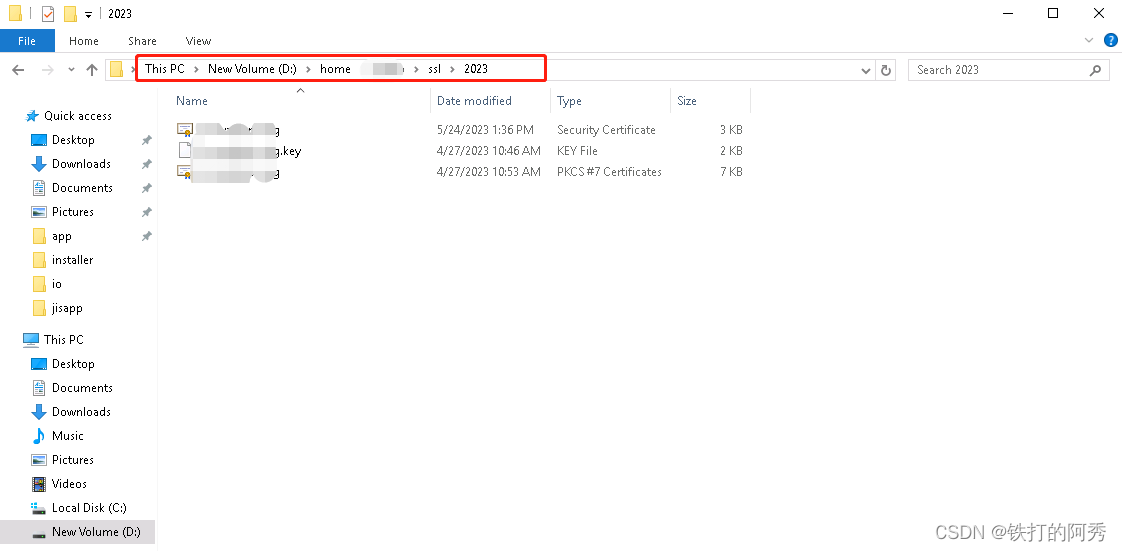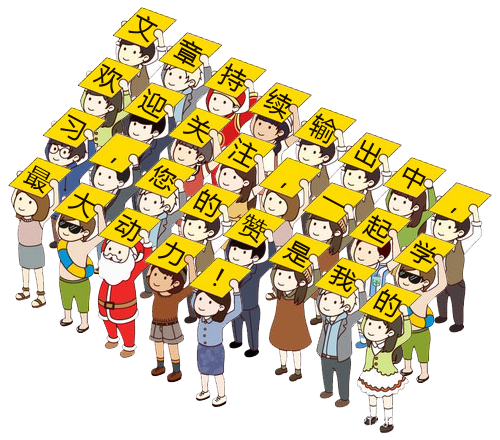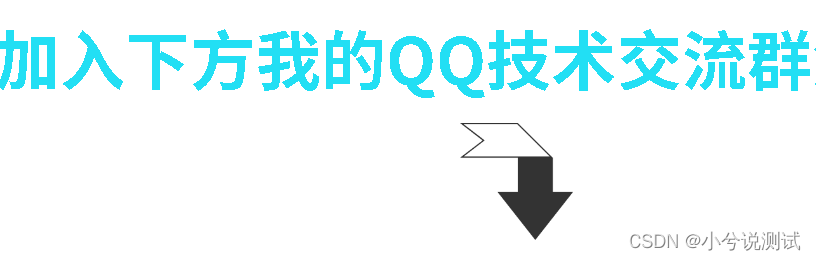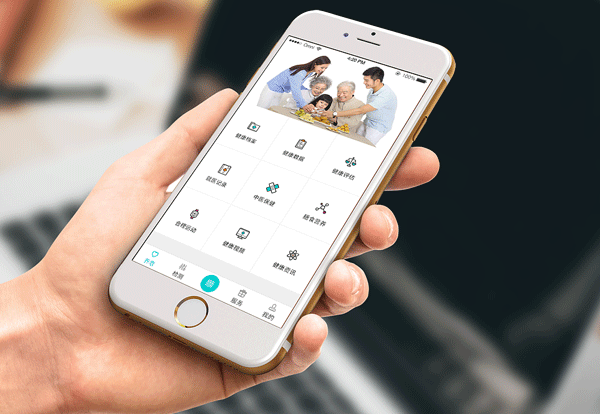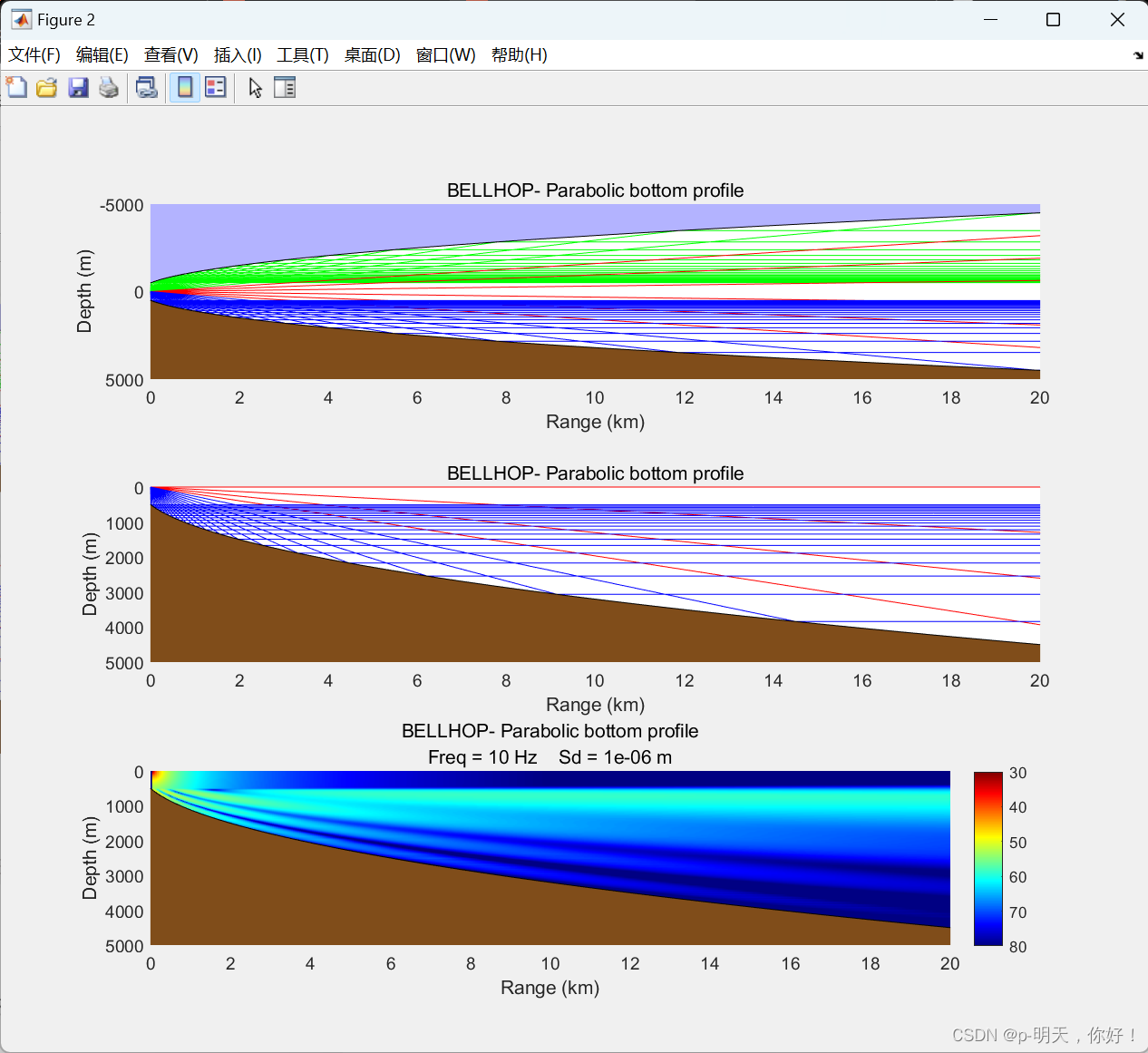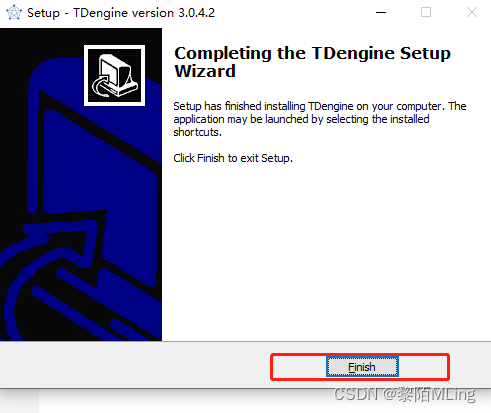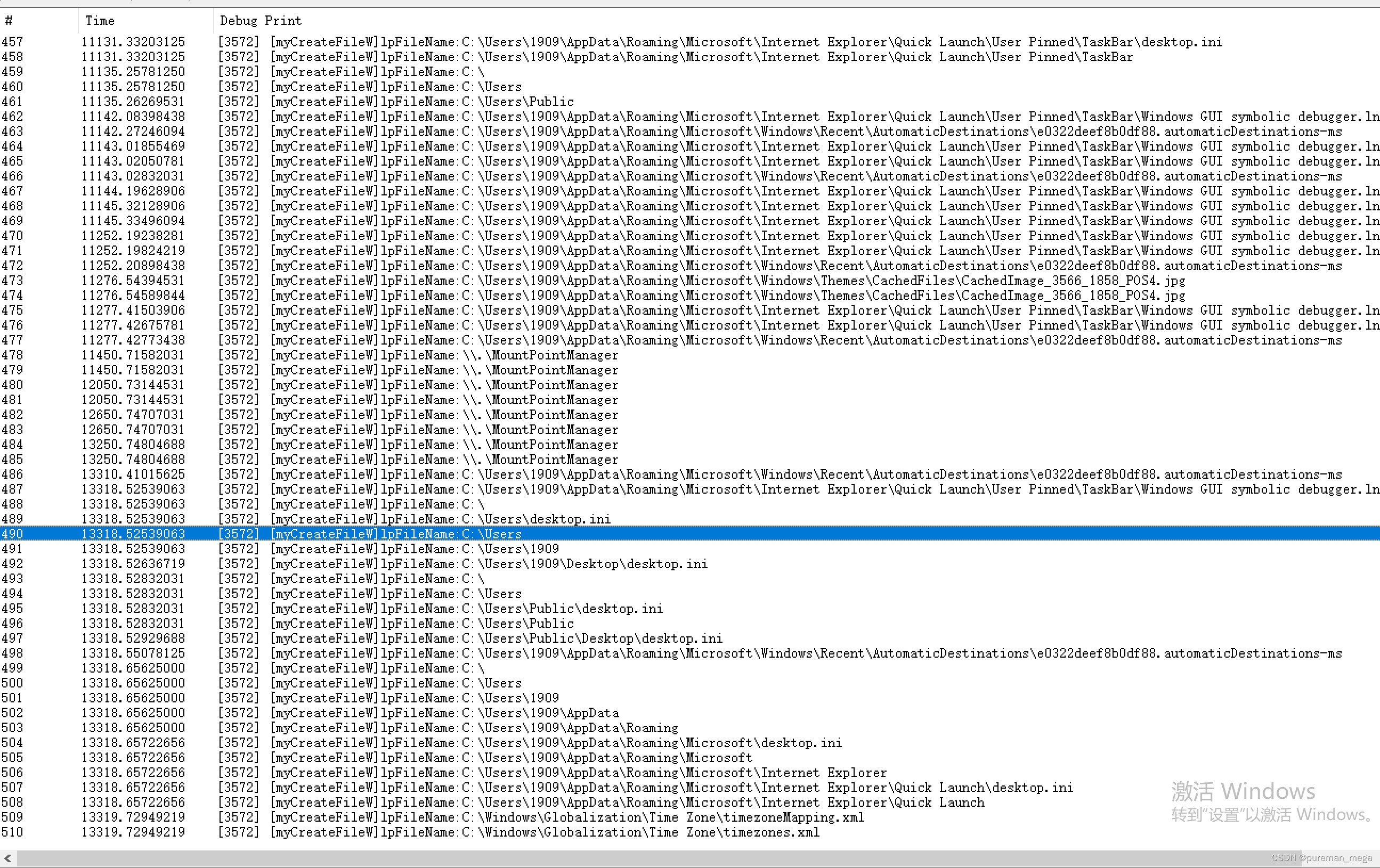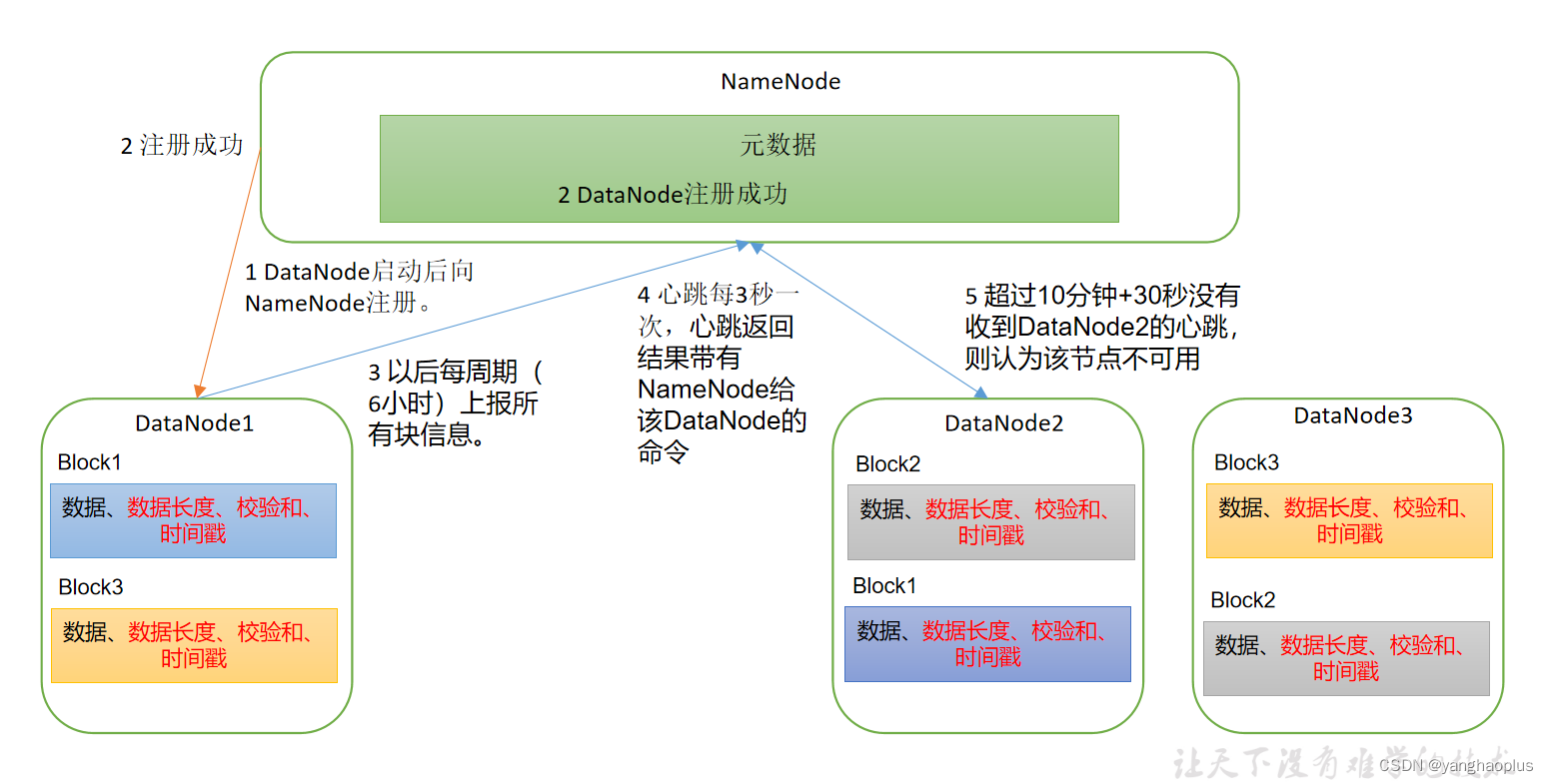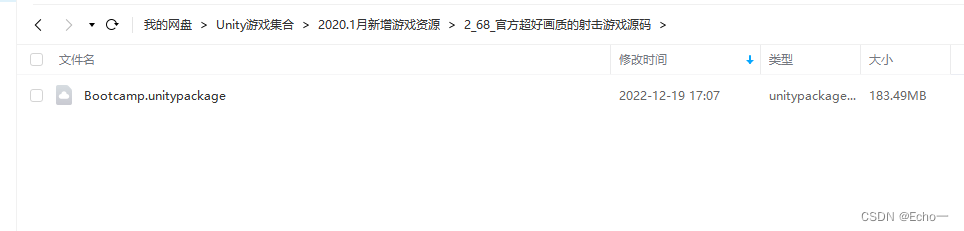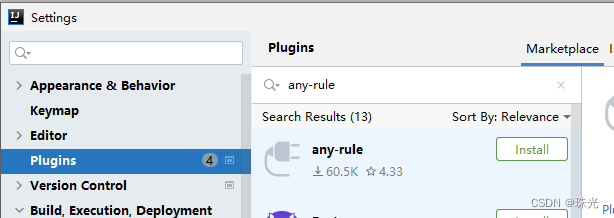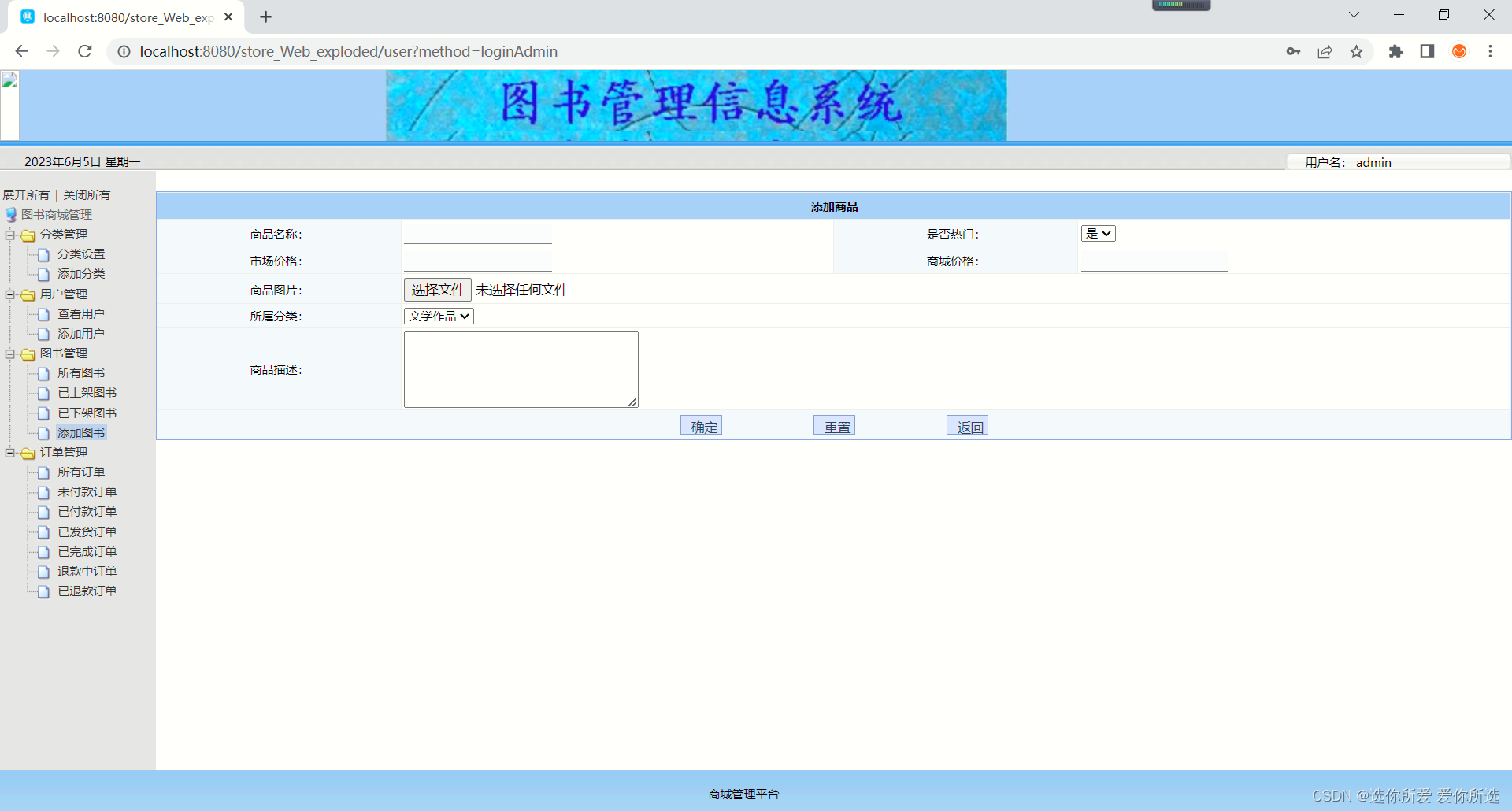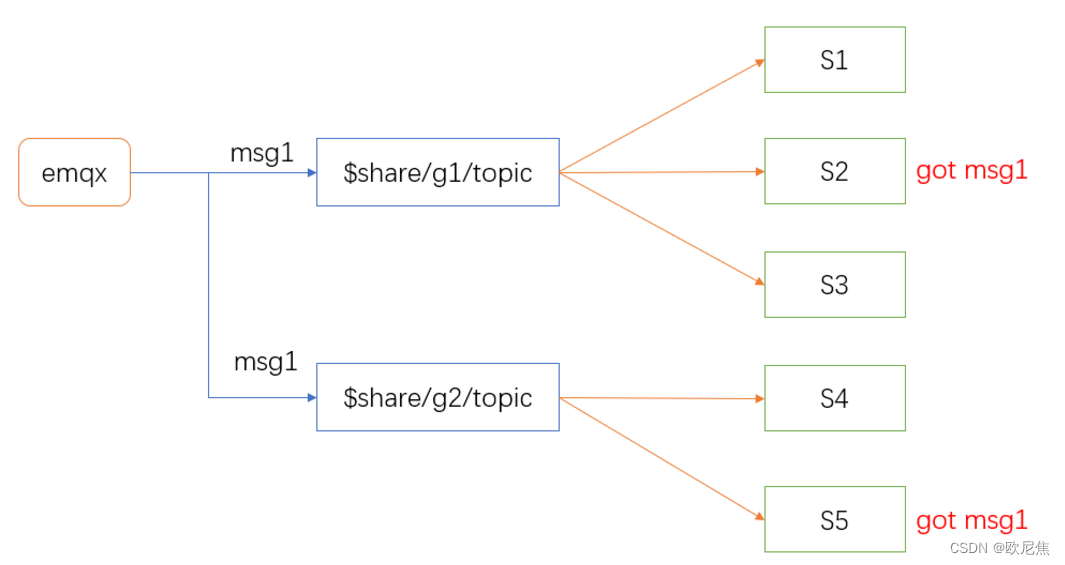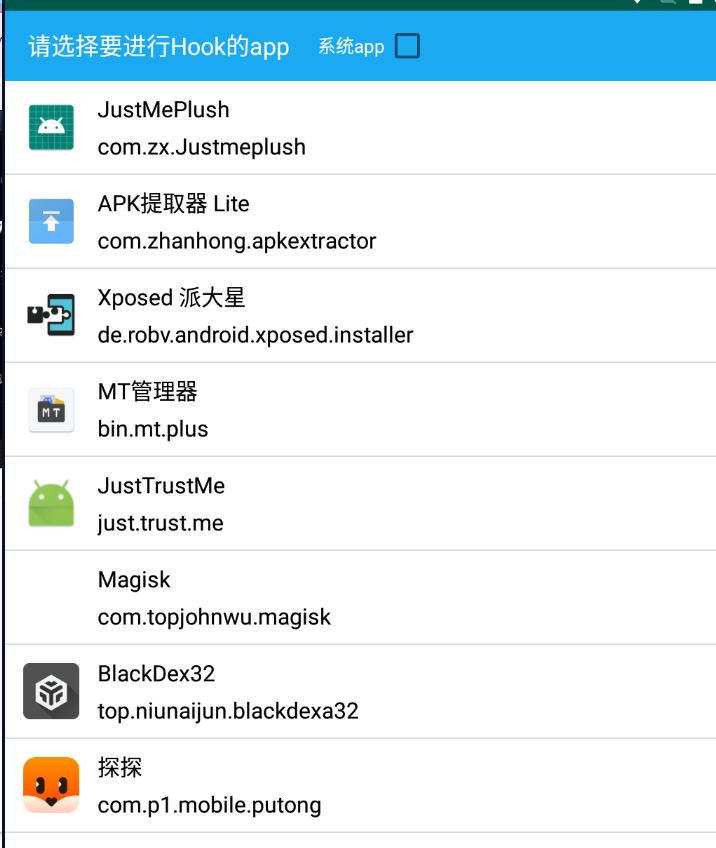一、安装并启动geoserver服务
1.1 下载geoserver
进入官网下载
由于geoserver是使用Java语言开发的,所以运行需要java的环境,不同geoserver的版本号对java的版本要求不同,所以选择版本时需注意对应java的版本要求,由于我本地安装了java8,所以我选择的是2.20的版本,最新的2.23需要java11
同一版本号也有不同的安装形式,我这选择的是Platform Independent Binary,这个版本支持跨平台,且无需安装
1.2 启动服务
解压下载的包,进入bin目录,windows系统双击startup.bat即可启动服务,linux选择startup.sh即可
运行后会有大串的运行信息,最后能看到Started @xxxms表示服务启动成功

1.3 访问geoserver
在浏览器输入 http://localhost:8080/geoserver 进入服务的web控制界面,初次登陆需输入账号,geoserver提供了默认的账号,用户名为 admin,密码为 geoserver
二、创建工作区
1、点击左侧数据栏中的工作区,在右侧点击添加新的工作区

2、在新建工作区页面,依次输入Name和URI,最后点击保存即可。注意:Name不能为数字,URI必填,具体填的内容无要求

二、发布shp
2.1 准备
shape数据包含很多类型的文件,发布至少需要4个文件,分别是shp、shx、dbf、prj,其中shp存储的几何数据,shx存储的几何索引信息,dbf存储属性数据、prj存储投影信息。
将至少包含上述4个的文件放到同一目录,本文以geoserver官方提供的纽约道路数据为例。

2.2 发布
在左侧数据栏点击数据存储,在右侧点击添加新的数据存储

在新建数据源点击Shapefile

在新建矢量数据源,从上到下分别选择工作区、设置数据源名称、shp文件的路径以及dbf的字符集(一般国内都是utf-8或gbk,该参数设置如果不正确,会导致拾取到的属性中文乱码,此处用的案例是国外的,所以是ISO)

点击发布

在发布数据页面,点击边框中的从数据计算,以及Compute from native bounds,最后点击保存

点击左侧图层预览,在右侧表格中可以找到发布的图层,点击OpenLayers,可以看到发布的效果


三、发布普通tiff(<2GB)
tiff影像数据比较特殊,主要是其大小差别很大,有的有4、5个GB,甚至几十GB,小的也有几百MB,geoserver自带的GeoTiff发布功能支持2GB以下的tiff发布,其实也不是说geoserver就不能发布2GB以上的,主要是发布后,访问服务会很慢,主要是数据量太大,实时计算效率低,经过试验,2GB以下的直接发布效率还可以,2GB以上的需要提前切片(参考第4节)。
普通tiff发布跟shp类似,在数据源页面中选择GeoTIFF

然后分别设置工作区、发布的名称、文件路径,最后点击保存,在弹出的页面继续点击发布,在新页面点击保存即可

在图层预览中找到对应的图层,点击OpenLayers即可看到发布的影像
四、发布大型tiff(>=2GB)
大型tiff一般会进行金字塔层级切片,即单一大型tiff会处理成多级别的小型tiff文件,这样数据源就成了目录,geoserver默认不支持文件夹的发布,需要使用插件
点此找到对应的geoserver版本,然后进入extensions下载geoserver-xxx-pyramid-plugin.zip
下载后解压,将gt-imagepyramid-xx.jar文件拷贝到{geoserverPath}\webapps\geoserver\WEB-INF\lib下,重启geoserver服务即可
刷新web页面,此时可以在新建数据源页面发现多了ImagePyramid的选项

点击ImagePyramid设置切片后的tiff数据信息,包括工作区、数据源名称、切片文件夹路径,最后点击保存,在弹出的页面继续点击发布,在新页面点击保存即可,查看流程同其他两种类型

关于如何将tiff进行切片生成金字塔目录,我将会在另一篇基于geoserver开发发布服务的文章里介绍,本篇主要是描述geoserver web端的应用操作